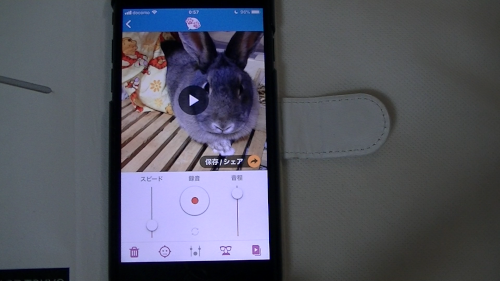
iPhoneで使えるおもしろアプリを紹介します。
ペットの写真を使って、まるでペットが喋っているような
映像を作ることができるアプリです。
無料の「おしゃべりペット」を紹介します。
![]()
詳しい動画解説
↓↓↓
おしゃべりペットのインストール
1、
こちらからアプリをインストールします。
↓↓↓
2、
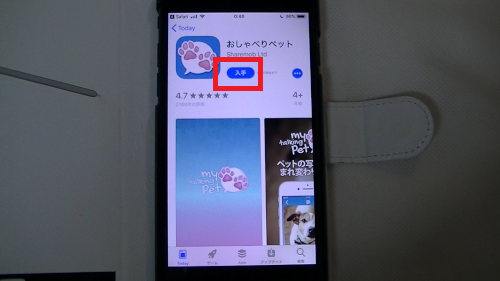
スマホからこちらを開いたら、「入手」をタップ
3、
「インストール」をタップ
4、
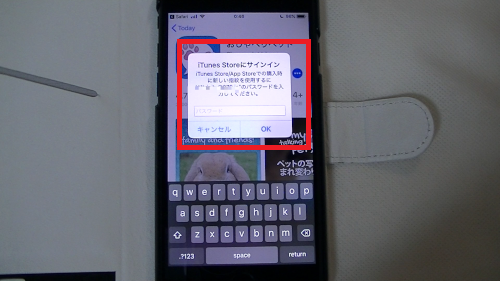
iTunesストアにサインインの画面で、パスワードの入力があります。
パスワードを入力して、「OK」をタップ
5、
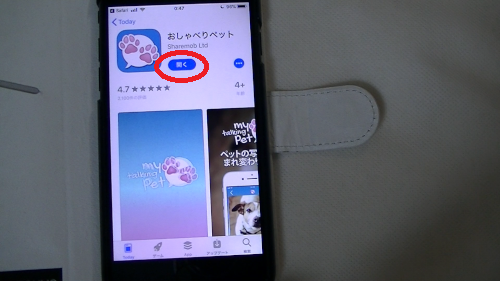
こちらのように「開く」の表示になったらインストール完了です!
おしゃべりペットを使ってみる
1、
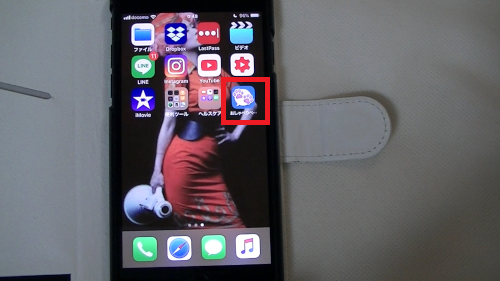
こちらのアイコンから起動します。
2、
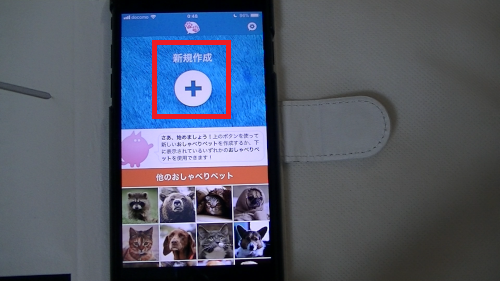
こちらの「+」マークをタップ
3、
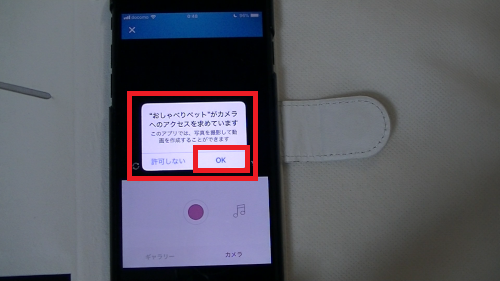
カメラへの接続を求められますので「OK」をタップします。
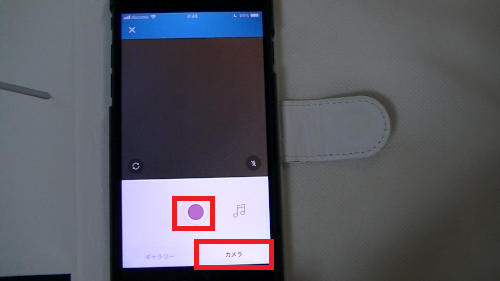
するとカメラが起動します。
ここから◯印をタップして撮影することも可能です。
4、
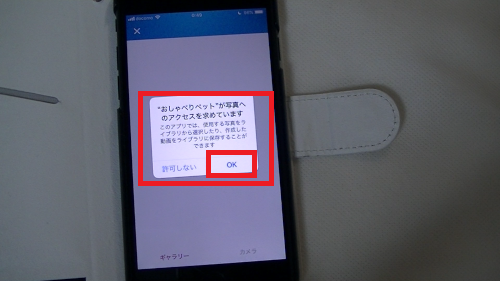
「ギャラリー」をタップすると写真への接続を求められますので
「OK」をタップ
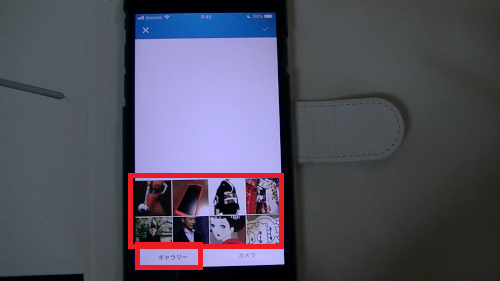
ギャラリーではスマホ内に保存されている画像を選択します。
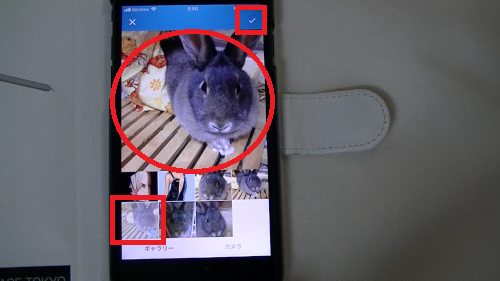
画像をタップするとプレビューに表示されます。
よろしければ右上の「✓」をタップ
5、
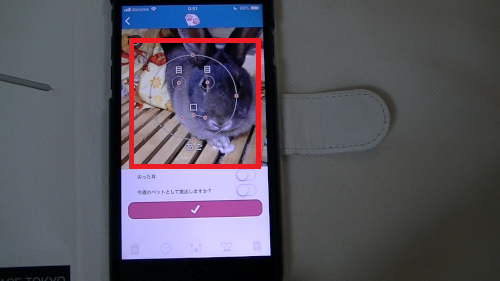
このような表示になりますので、赤い丸のついたマーカーを
写真の位置に合わせます。
目の位置・口のラインと位置・あごの位置・輪郭の位置
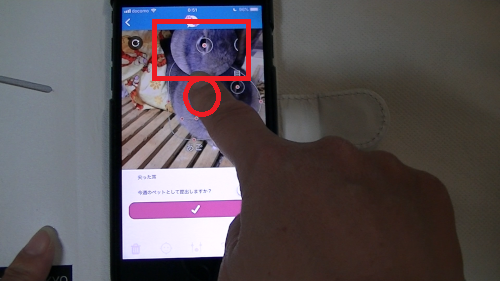
それぞれタップした場所は拡大表示されるのでわかりやすいです。
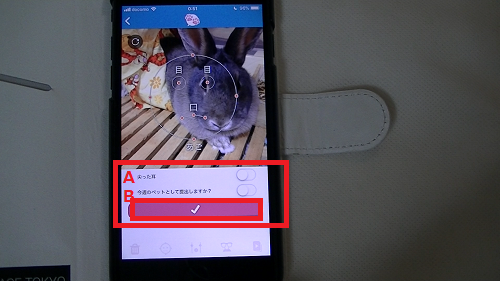
A:尖った耳 スイッチをオンにすると耳の輪郭も設定できます。
B:今週のペットとして投稿しますか?
おしゃべりペット上に自分の作成した動画が投稿されます。
よろしければ「✓」をタップ
6、
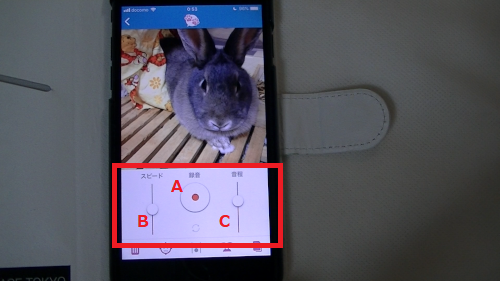
こちらの画面になります。
A:赤いボタンをタップしてペットが喋っているような言葉を
iPhoneに向かって話しかけ録音します。
B:スピード 録音した音声の速度を調整します。
C:音程 録音した音声の音程を調整します。
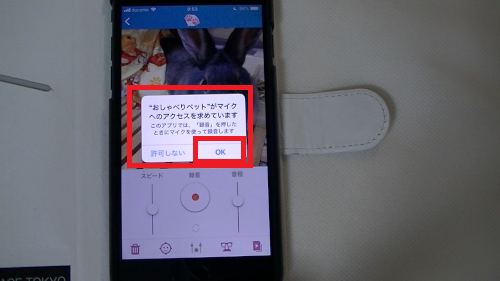
マイクへの接続を求められますので「OK」をタップ
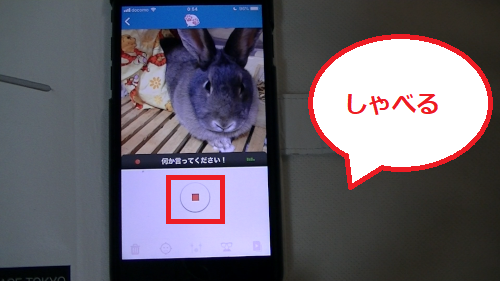
終わったら「■」ボタンで終了です。
7、
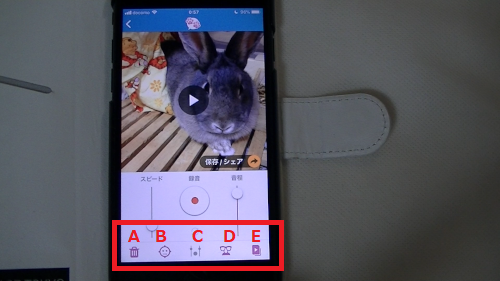
A:削除
B:一つ前の画面に戻って顔の設定ができます。
C:この音声の録音画面です。
D:ビジュアルエフェクト 画面にスタンプなどをつける有料サービス
E:音声クリップ 用意されている音声を使うことができます。
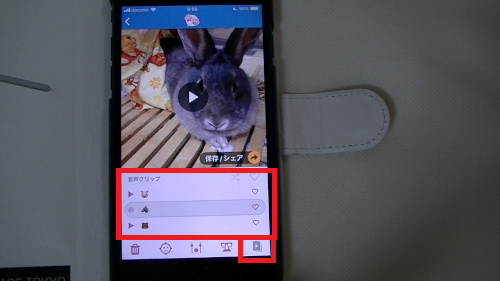
8、
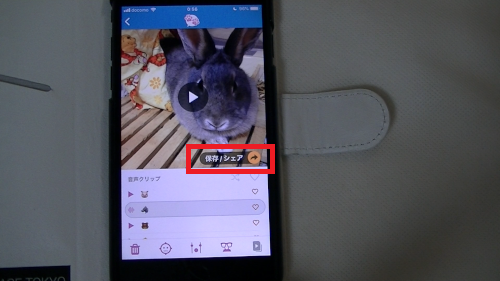
完了したら「保存/シェア」をタップします。
9、
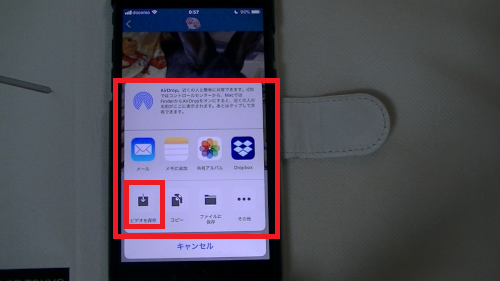
このような画面が開きます。
上段を左右にスワイプしてSNSに投稿できます。
「ビデオを保存」をタップすると、
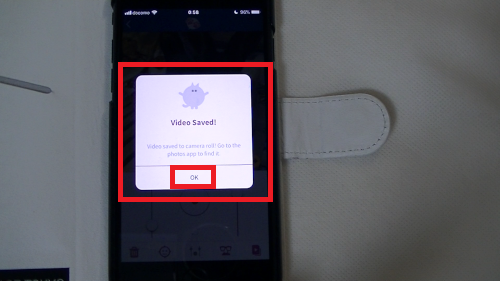
このような画面が開いてスマホのカメラロールに動画の保存が
できました。
※現在ではこちらのアプリは試用版となっており、ビデオ保存など試用期限があるようです。









